Hoe Google Bard te beheersen: Ontgrendel productiviteitssuperkrachten in 2024
Ontgrendel je productiviteit met Google Bard! Ontdek hoe je zijn krachtige functies kunt beheersen, van het zoeken in e-mails en documenten tot het analyseren van video's. Boost je werkstroom en blijf in 2024 voorop lopen.
14 april 2025
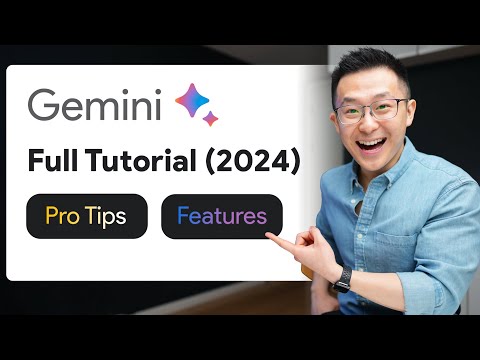
Ontgrendel de kracht van Google Gemini en boost je productiviteit met deze uitgebreide gids. Ontdek hoe je Gemini's geavanceerde functies kunt benutten, van het stroomlijnen van e-mailbeheer tot het moeiteloos analyseren van gegevens en afbeeldingen. Of je nu een ervaren professional bent of net begint, deze blogpost zal je voorzien van de tools en strategieën om je efficiëntie te maximaliseren en voorop te blijven lopen.
Optimaliseer uw Google Bard-instellingen voor snellere reacties
Benut de opdrachten van Google Bard om de productiviteit te verhogen
Analyseer en haal inzichten uit afbeeldingen, PDF's en YouTube-video's
Benut de prompt-sjablonen van Google om uw prompt-vaardigheden te verbeteren
Conclusie
Optimaliseer uw Google Bard-instellingen voor snellere reacties
Optimaliseer uw Google Bard-instellingen voor snellere reacties
Om uw Google Bard-ervaring te optimaliseren, volgt u deze stappen:
-
Klik op het tandwielpictogram bovenaan en schakel het Donkere thema in. Dit biedt een visueel aantrekkelijker en comfortabeler interface.
-
Schakel de optie "Reageer in real-time" in voor snellere reacties van Bard.
-
Als u een persoonlijke Google-account gebruikt, gaat u naar de sectie "Extensies" en zorgt u ervoor dat de opties "Google Workspace" en "YouTube" zijn ingeschakeld. Dit ontgrendelt extra functionaliteiten.
-
Houd de andere extensies (Gmail, Google Docs, Google Drive) uitgeschakeld, omdat ze soms zonder instructie kunnen worden geactiveerd, waardoor uw werkstroom wordt vertraagd.
-
Houd er rekening mee dat extensies nog niet beschikbaar zijn voor Google Business-accounts, dus blijf op de hoogte voor toekomstige updates.
-
Met de ingeschakelde extensies kunt u de "@"-snelkoppeling gebruiken om een lijst met opdrachten voor Gmail, Google Docs, Google Drive en YouTube op te roepen, waardoor u tijd en moeite bespaart.
Benut de opdrachten van Google Bard om de productiviteit te verhogen
Benut de opdrachten van Google Bard om de productiviteit te verhogen
De krachtige opdrachtenintegratie van Google Bard kan uw productiviteit aanzienlijk verbeteren in verschillende Google-diensten. Hier zijn enkele belangrijke manieren om deze opdrachten te benutten:
-
Gmail-opdrachten: Gebruik de opdracht
@gmailom snel e-mails te zoeken die betrekking hebben op een specifiek onderwerp, zoals "Spotify-verdiensten" of "bevestigings-e-mails voor vluchten". Bard's contextueel begrip helpt de meest relevante berichten naar boven te halen. -
Google Drive-opdrachten: Maak gebruik van de opdracht
@google driveom bestanden te vinden die verband houden met een brede zoekopdracht, zoals "SAT-voorbereidings-PDF's", zonder door irrelevante resultaten te hoeven bladeren. -
Google Docs-opdrachten: Gebruik de opdracht
@google docsom een specifiek document, zoals uw "zelfevaluatie jaar één", te analyseren en de drie belangrijkste inzichten samen te vatten. -
Beeldanalyse: Kopieer en plak een afbeelding in Bard, en vraag het vervolgens om de "tekstprompt die is gebruikt om de afbeelding te genereren" te "reverse engineeren". Dit kan u helpen soortgelijke visuele elementen opnieuw te creëren.
-
PDF-integratie: Hoewel u geen PDF's rechtstreeks kunt uploaden, kunt u de online link plakken of de opdracht
@google drivegebruiken om een PDF-bestand te analyseren dat is opgeslagen in uw Google Drive. -
YouTube-opdrachten: Maak gebruik van de opdracht
@youtubeom de prestaties van een video, zoals een PopCorners-advertentie, te analyseren en inzicht te krijgen in de doelgroep, gebruikersgegevens en drijfveren voor betrokkenheid. -
Prompt-structurering: Verken de standaardpromptopties die Google biedt om uw eigen promptschrijfvaardigheden te verbeteren en betere resultaten van Bard te krijgen.
Door deze Bard-opdrachten te beheersen, kunt u uw werkstromen stroomlijnen, snel inzichten uit verschillende gegevensbronnen halen en uw algehele productiviteit verhogen.
Analyseer en haal inzichten uit afbeeldingen, PDF's en YouTube-video's
Analyseer en haal inzichten uit afbeeldingen, PDF's en YouTube-video's
De mogelijkheden van Google Bard gaan verder dan alleen tekstgebaseerde interacties. Het kan u ook helpen bij het analyseren en extraheren van inzichten uit verschillende soorten content, waaronder afbeeldingen, PDF's en YouTube-video's.
Analyseren van afbeeldingen Met Bard kunt u een afbeelding uploaden of plakken en het vragen de inhoud te analyseren. U kunt bijvoorbeeld zeggen: "Neem de rol aan van een senior business analist met meer dan 20 jaar ervaring. Wat zijn de drie belangrijkste inzichten voor deze grafiek?" Bard zal vervolgens een beknopte samenvatting geven van de belangrijkste inzichten uit de afbeelding.
Gegevens extraheren uit PDF's Hoewel u geen PDF's rechtstreeks kunt uploaden naar Bard, kunt u toch gebruik maken van zijn mogelijkheden door de online link naar de PDF te delen of deze te uploaden naar uw Google Drive. U kunt vervolgens de opdracht "bij Google Drive" gebruiken om Bard te vragen de PDF te analyseren en de belangrijke informatie te verstrekken die u nodig heeft, zoals de doelgroep en de belangrijkste inzichten.
YouTube-video's samenvatten Bard kan u ook helpen snel de belangrijkste punten van een YouTube-video te begrijpen. Geef gewoon de video-URL op en vraag Bard deze te analyseren, bijvoorbeeld: "Analyseer deze advertentie en vertel me wie de doelgroep is, wat het inzicht van de gebruiker is en waarom het zo goed presteert." Bard zal vervolgens de relevante inzichten uit de video samenvatten.
Door deze functies te gebruiken, kunt u tijd en moeite besparen bij het extraheren van waardevolle informatie uit verschillende bronnen, waardoor u zich kunt concentreren op de belangrijkste inzichten.
Benut de prompt-sjablonen van Google om uw prompt-vaardigheden te verbeteren
Benut de prompt-sjablonen van Google om uw prompt-vaardigheden te verbeteren
Google Bard biedt een set standaardprompttemplates die u kunnen helpen uw prompts effectiever te structureren. Deze templates fungeren als "trainingswieljes" voor het promoten, waardoor u kunt leren van de voorbeelden van Google en uw eigen promptschrijfvaardigheden geleidelijk kunt verbeteren.
Wanneer u een nieuw gesprek start, kunt u op de standaardpromptkeuzes klikken om aanbevolen promptstructuren te zien. Het template "Begrijp een complex onderwerp" bijvoorbeeld, stelt u in staat snel een prompt te genereren om Bard een concept op een duidelijke en bondige manier te laten samenvatten.
Door deze templates te gebruiken en de tekst in de blauwe gedeelten aan te passen, kunt u oefenen met het opstellen van prompts die de gewenste reacties van Bard opleveren. Hoe vaker u deze templates gebruikt en ermee experimenteert, hoe beter u wordt in het schrijven van uw eigen effectieve prompts.
Bovendien kan Bard u meerdere conceptreacties voor een bepaalde prompt laten zien en selecteren. Deze functie stelt u in staat verschillende formaten te vergelijken en de versie te kiezen die het beste bij uw behoeften past. U kunt ook op het Google-pictogram klikken om de nauwkeurigheid van Bard's reacties te controleren, zodat u betrouwbare informatie krijgt.
Door gebruik te maken van Google's prompttemplates en de verschillende opties voor het aanpassen van reacties, kunt u uw promptschrijfvaardigheden aanzienlijk verbeteren en meer waarde halen uit uw interacties met Bard.
Conclusie
Conclusie
Ter conclusie is Google Bar een krachtig hulpmiddel dat uw werkstroom aanzienlijk kan stroomlijnen en uw productiviteit kan verhogen. Door gebruik te maken van de verschillende functies en integraties, kunt u tijd besparen, uw onderzoekscapaciteiten verbeteren en waardevolle inzichten verkrijgen.
De belangrijkste inzichten uit deze gids zijn:
-
Aanpasbare instellingen: Het inschakelen van het Donkere Thema en de optie "Reageer in real-time" kan uw gebruikerservaring optimaliseren en de responsiviteit verbeteren.
-
Extensies en snelkoppelingen: Het gebruik van de "@"-snelkoppelingen voor Gmail, Google Docs, Google Drive en YouTube kan een reeks tijdbesparende functionaliteiten ontgrendelen.
-
Contextueel zoeken: Het vermogen van Google Bar om de context van uw zoekopdrachten te begrijpen en relevante resultaten te bieden, kan u helpen informatie efficiënter te vinden, vooral voor taken zoals het zoeken naar specifieke e-mails of documenten.
-
Gegevensanalyse en visualisatie: De beeldverwerkingsmogelijkheden van Google Bar stellen u in staat snel gegevens uit grafieken en tabellen te extraheren en te analyseren, waardoor u waardevolle tijd bespaart.
-
Prompt-engineering: Het verkennen van de standaardprompstructuren die Google biedt, kan u helpen uw eigen promptschrijfvaardigheden te verbeteren, waardoor u het maximale uit de mogelijkheden van Google Bar haalt.
-
Veelzijdigheid: De integratie van Google Bar met verschillende Google-diensten, evenals de spraak- en deelfunctionaliteiten, maken het tot een veelzijdig hulpmiddel dat kan worden aangepast aan uw specifieke behoeften en werkstromen.
Door deze strategieën in uw dagelijkse routine op te nemen, kunt u het volledige potentieel van Google Bar ontgrendelen en uw algehele productiviteit en efficiëntie verbeteren.
FAQ
FAQ

